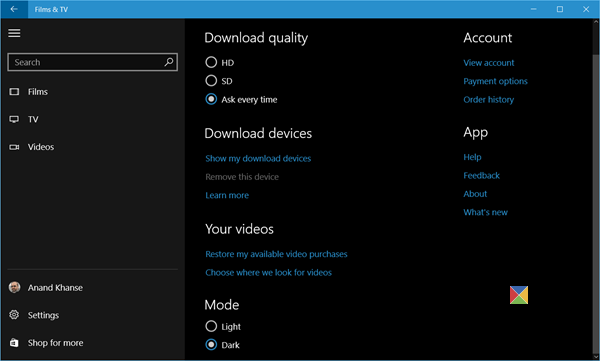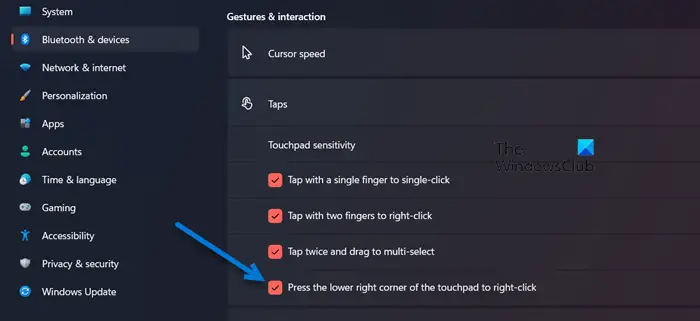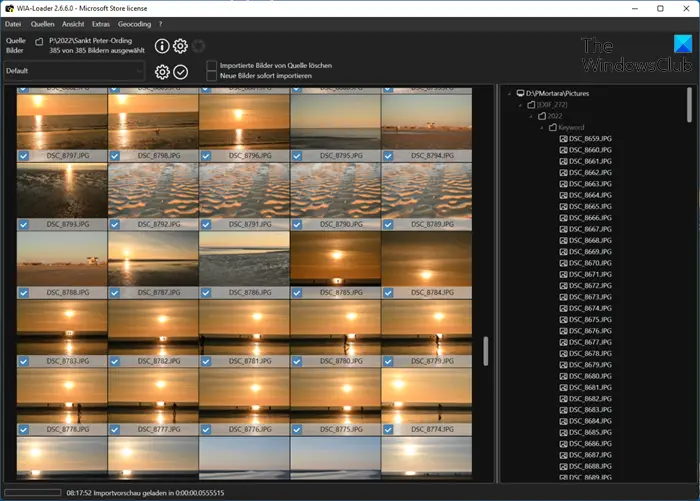イベントビューア(eventvwr.msc) は、Windows 11/10/8/7 の高度なツールで、Windows コンピューター上の重要なイベントに関する詳細情報を表示します。これは、Windows やその他のプログラムの問題やエラーのトラブルシューティングに役立ちます。イベント ビューアを頻繁に使用し、イベント ビューアで多くの .evt または .evtx ファイルを頻繁に表示する場合は、保存されたログに大量のファイルが蓄積されていることにお気づきかもしれません。この記事では、イベント ビューアーの保存ログを表示および削除する方法を説明します。
イベント ビューアに保存されたエラー ログを表示する方法

イベント ビューアを頻繁に使用し、イベント ビューアで多くの .evt または .evtx ファイルを頻繁に表示する場合は、保存されたログに大量のファイルが蓄積されていることにお気づきかもしれません。これらのエントリは、元の .evt および .evtx ファイルを削除しても残ります。
これらの保存されたログは、.xml 形式で非表示の ExternalLogs フォルダーに保存されます。このフォルダーを表示するには、まずフォルダー オプションで隠しファイルとシステム ファイルのオプションのチェックを外し、次のパスに移動します。
C:\ProgramData\Microsoft\Event Viewer\ExternalLogs
ここに .xml ログが表示されます。このフォルダーの内容は非表示になっているため、オンにする必要があります隠しファイルを表示保護されたオペレーティング システム ファイルを表示するには、[保護されたオペレーティング システム ファイルを非表示にする] をオフにします。
保存されたイベント ログを開くには、イベント ビューアを起動します。ここで、「アクション」メニューで「保存されたログを開く」をクリックし、保存されたログに移動して、その場所から選択します。
保存されたログは、[アクション] ボックスから削除できます。ただし、イベント マネージャーのアクション ボックスからログを削除しても、コンソール ツリーから削除されるだけです。ログ ファイルをシステムから削除するわけではありません。
システムからログを削除したい場合は、前述の場所に移動する必要があります。外部ログフォルダーを削除し、手動で削除します。これらのファイルを削除するときは、イベント ビューアが閉じられていることを確認してください。
Windows イベント ビューア プラス、デフォルトの組み込み Windows イベント ビューアよりも速くイベント ログを表示できるポータブル フリーウェア アプリにも興味があるかもしれません。
きっと興味を持っていただける関連記事:
- Windows のイベント ログを完全なイベント ログ ビューで詳細に表示する方法
- イベント ビューアを使用して Windows コンピュータの不正使用をチェックする
- 方法イベント ビューアでカスタム ビューを作成するWindowsの場合
- 強化されたイベント ビューアTechnet の Windows 用
- Event Log Manager 無料のイベント ログ管理ソフトウェア
- Windows イベント ログ ファイルのチェックを監視するSnakeTail Windows テール ユーティリティを使用
- イベント ログ マネージャーおよびイベント ログ エクスプローラー ソフトウェア。

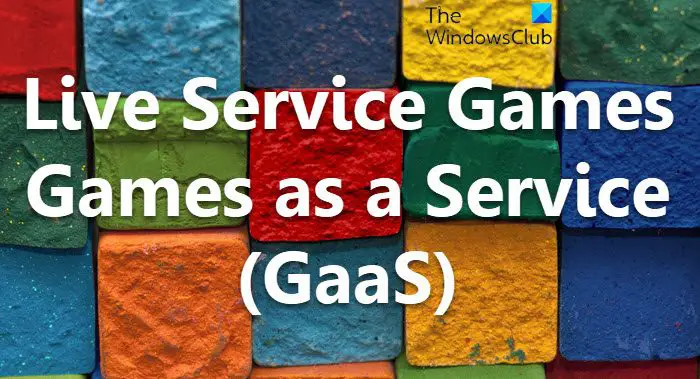
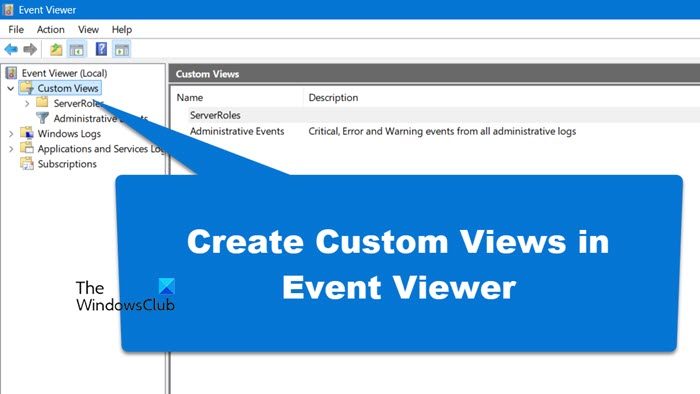
![付箋は現在利用できません [修正済み]](https://rele.work/tech/hayato/wp-content/uploads/2018/01/Sticky-Notes-is-currently-not-available-to-you-1.png)